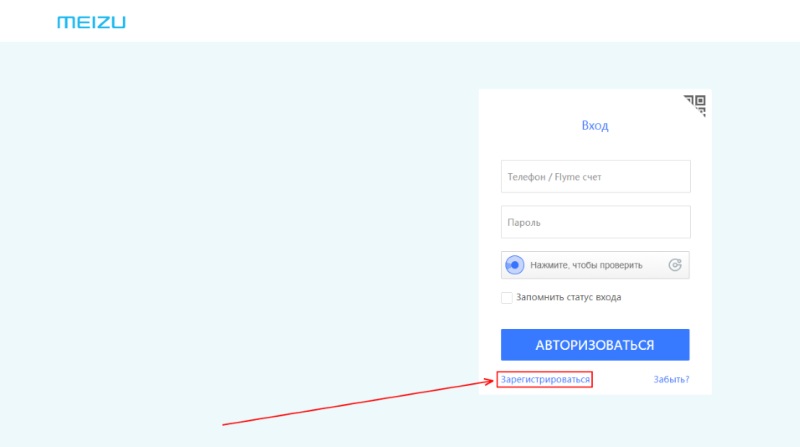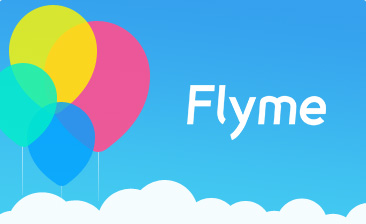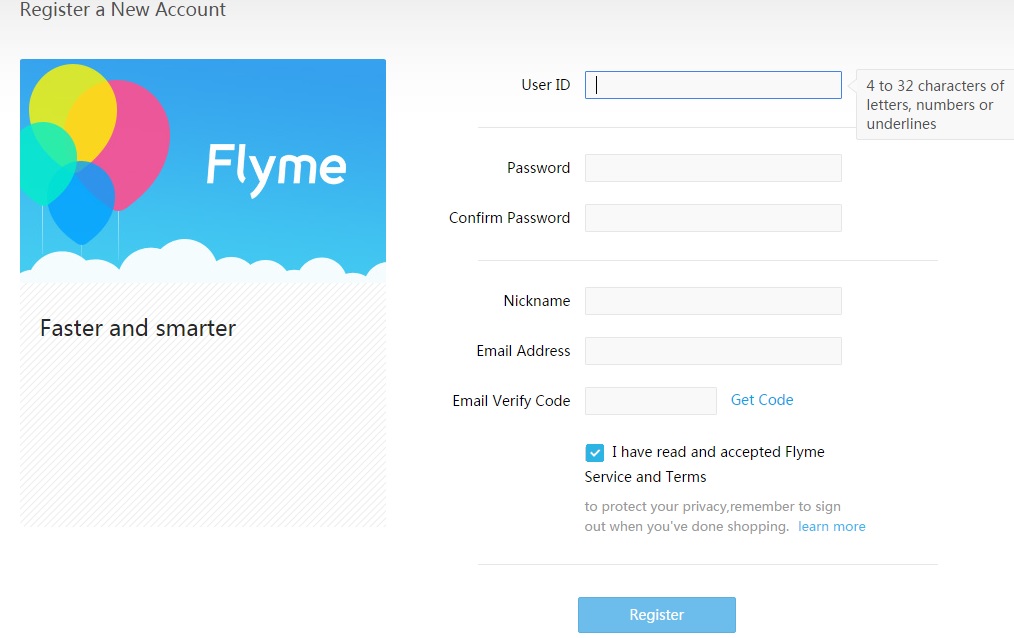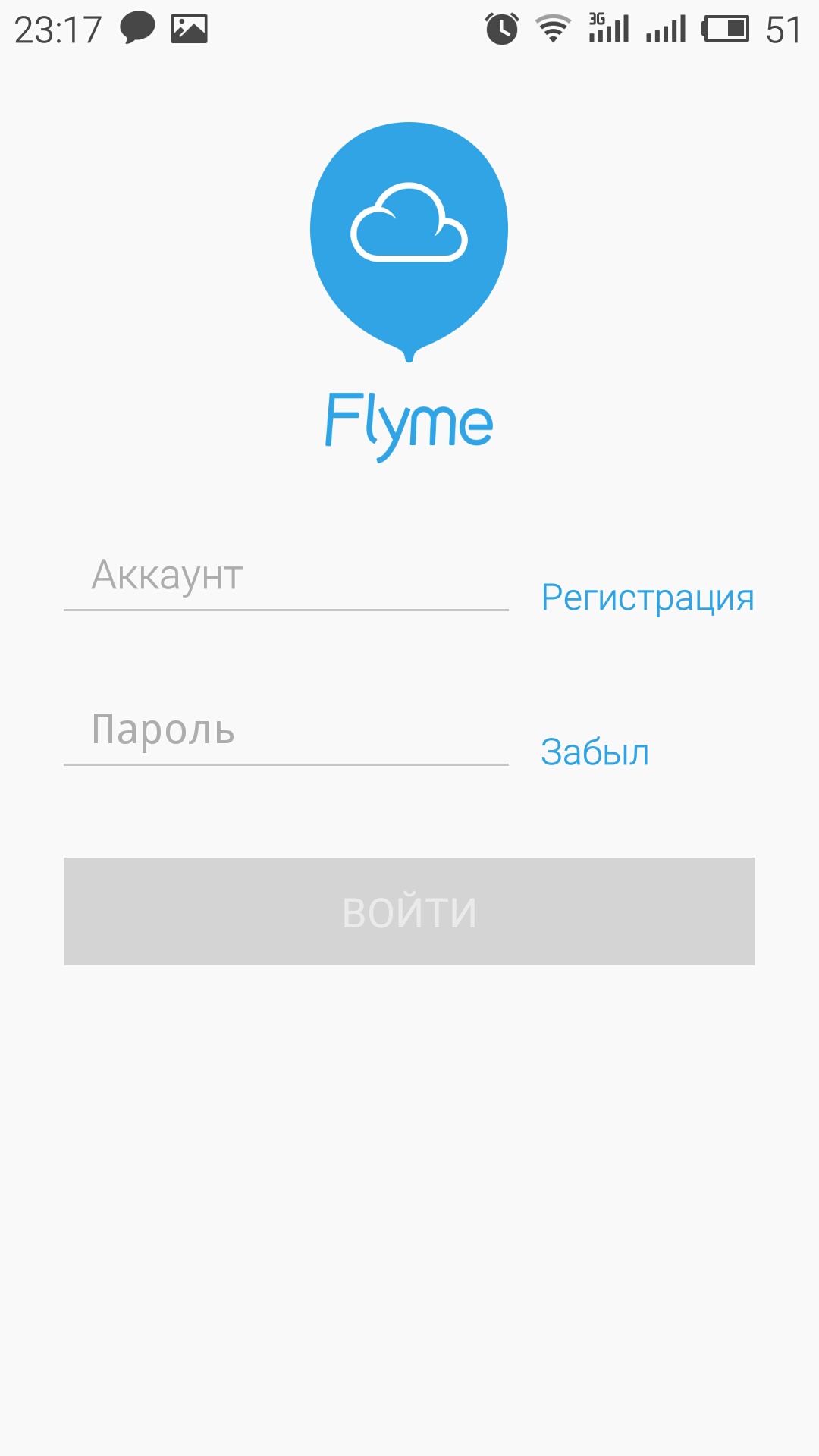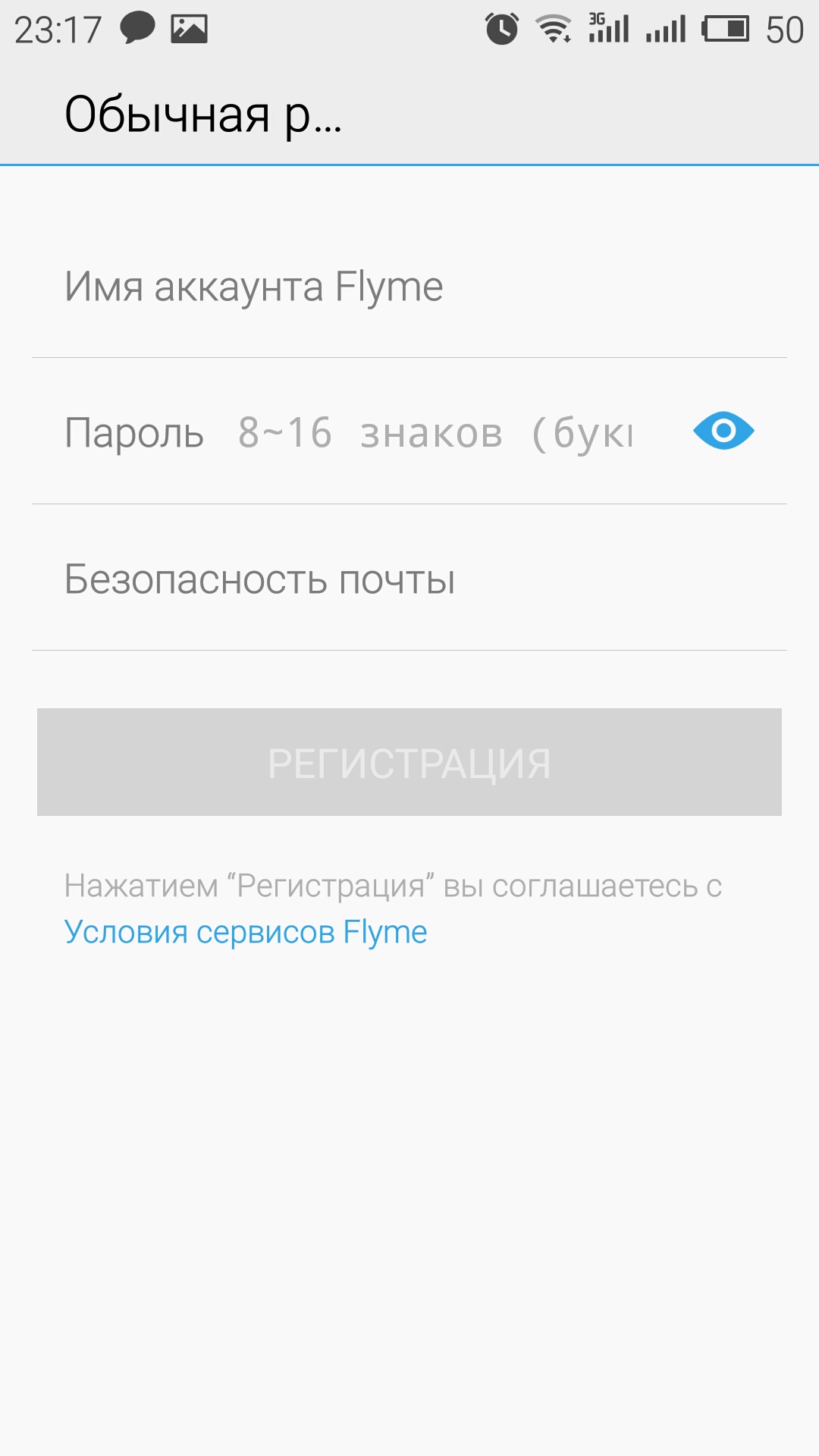Привязка телефонов к учётным записям в интернете стала сегодня очень распространённым явлением. Каждый производитель мобильных гаджетов предлагает владельцам своих мобильных устройств такую услугу. Почему это важно? Хотя бы потому что создав учётную запись на телефоне, вы получаете целый ряд неоспоримых преимуществ.
В сегодняшней статье мы поговорим с вами о одном из таких сервисов «Flyme» который доступен для пользователей гаджетов известного китайского бренда Meizu. В рамках данной статьи мы научим вас управлять Flyme дадим пошаговые инструкции по регистрации и удалению аккаунта.
Содержание
- Как войти воFlyme с телефона Meizu
- Для чего нужен и что такое Flyme?
- Flyme регистрация нового аккаунта – пошаговая инструкция
- Видео: Управление аккаунтом Flyme
- Как удалить аккаунт Flyme со смартфона Meizu – пошаговая инструкция
- Что делать если забыл пароль от Flyme (восстановление flyme аккаунта)
- Настройка синхронизации Flyme – инструкция
- Видео: Разблокировка/Сброс Flyme аккаунта – пошаговая инструкция
- 1 — Регистрация с компьютера
- 2 — Регистрация со смартфона
- Зачем нужна учетная запись Flyme
- 2 способа как зарегистрировать аккаунт Flyme на Meizu
- Как сменить аккаунт Flyme на телефоне
- Ошибка: этот телефон вошел в аккаунт Flyme
- Для чего нужна регистрация Flyme
- Процедура регистрации в Flyme
- Как отвязать телефон от аккаунта?
Как войти воFlyme с телефона Meizu
Войти в «Мой Flyme» можно как с компьютера, так и с мобильного телефона. О каждом из вариантов поговорим детальнее.
Для того, чтобы войти во Flyme с компьютера необходимо:
- Зайти на сайт https://login.in.meizu.com/sso?lang=en_US
- Авторизоваться в системе.
Если у вас нет логина и пароля, то далее я расскажу вам как зарегистрироваться во Flyme.
Для того, чтобы войти во Flyme и привязать учетную запись к смартфону Meizu выполните следующее:
При первом включении телефона (в настройках) вы должны были ввести регистрационные данные для приложения Flyme поэтому если вы их ввели просто переходите, нажав на ярлык Flyme и вам станет доступно данное приложение.
Для тех, кто не знает, предварительно поясним: аккаунт Flyme представляет собой облачный сервис хранения данных, разработанный специально для Мейзу.
И так для чего же нужен Flyme рассмотрим три основные причины:
Удалённый доступ. При создании и активации учётной записи на телефоне вы можете получить права суперпользователя, а также управлять устройством дистанционно. Для чего это необходимо? Это актуально на случай, если вы потеряли смартфон и не хотите, чтобы ваши данные с гаджета попали в руки другого человека. Решив сделать это, вы превратите телефон в бесполезный для воров предмет. Его разблокировка будет невозможна даже после перепрошивки. Таким образом, все ваши данные останутся конфиденциальными, что бы ни случилось со смартфоном. Включить этот удалённый доступ можно, зайдя в персональный аккаунт Флайм. Система попросит ввести логин и пароль, и когда вы сделаете это, нужно найти графу «Поиск телефона», активировав её.
Права суперпользователя и синхронизация данных.Аккаунт позволяет синхронизировать максимальное количество данных пользователя, включая историю вызовов и сообщений, заметки, контакты, предпочитаемый способ ввода текста, историю браузера и т.д. Он даже хранит пароли для Wi-Fi. Потому если случилось так, что вы потеряли гаджет или решили сменить его на другую модель Мейзу, можно легко сделать это без риска для потери данных. Вам даже не придётся мучительно переносить их вручную! Достаточно лишь зайти с нового устройства в персональный аккаунт. Включение синхронизации происходит через настройки. Точно так же заходим в персональный аккаунт, как и в предыдущем случае, и ищем там раздел «Синхронизация данных». Немаловажным моментом является и возможность получения прав суперпользователя одним тапом. Для этого в аккаунте выбираем «Открыть доступ к системе». Осуществив это, вы сможете вносить гораздо больше персональных настроек. Не забывайте, что после разрешения на открытие доступа к системе телефон обязательно нужно перезагрузить, чтобы изменения вступили в силу.
Определение местонахождения смартфона.Опять же, актуальна эта функция при потере гаджета. Если вы заметили, что ваш мобильный телефон украден, либо просто забыли, где оставили его, то зайдите в личный аккаунт с другого мобильного устройства, найдите «Поиск телефона» и активируйте опцию. Для удобства разработано даже специальное приложение Phone Finder, которое без труда скачивается с Google Play Market. Запустив такое приложение и введя данные логина и пароля, вы сможете отследить положение смартфона. Правда, это случится лишь в случае, если в это время на искомом устройства включён режим отправки геоданных.
На гаджет даже можно отправить звуковую сирену либо написать текстовое сообщение. Опционально возможно дистанционное создание снимков с фронтальной камеры, чтобы понять, где именно расположился телефон. В крайнем случае можно удалить всю информацию, включая приложения, видео и фото. Если под рукой нет мобильного гаджета, с которого можно было бы зайти в личный профиль Flyme, то в этих целях возможен вход с компьютера по ссылке cloud.flyme.cn.Но будьте готовы к тому, что информация здесь видна только на китайском языке.
Flyme регистрация нового аккаунта – пошаговая инструкция
Регистрировать или нет аккаунт Flyme в смартфоне Meizu каждый решает индивидуально. Эта процедура не обязательная, но принесет вам ряд возможностей. И так существует 2 способа зарегистрировать аккаунт Flyme:
Как зарегистрироваться во Flyme с компьютера
- Переходим на англоязычную страницу регистрации пользователя и заполняем форму
- User ID — вводим логин от 4 до 32 символов, он же ваш новый почтовый адрес в системе @Flyme.cn
- Password — пароль / Confirm Password — повторяем набранный пароль
- Nickname — придумываем имя пользователя оно может отличаться или совпадать с User ID
- Email Address — вводим ваш реальный почтовый адрес, на него придет проверочный код который нужно будет скопировать в поле Email Verify Code
- Email Verify Code — нажимаем на Get Code вводим символы с картинки и нажимаем ОК, после чего вам дается 60 секунд на то, что бы открыть почтовый ящик и скопировать проверочный код в данное поле.
- Ставим галочку что вы ознакомились с пользовательским соглашением (I have read and accepted Flyme Service and Terms) и нажимаете Register.
- Далее на смартфоне заходим в Настройки->Аккаунты->Мой Flyme и вводим User ID в поле Аккаунт, а так же пароль.
Как зарегистрироваться во Flyme со смартфона
Для того чтобы зарегистрироваться во Flyme со смартфона необходимо выполнить следующий порядок действии:
- Переходим в Настройки->Аккаунты->Мой Flyme и выбираем Регистрация, а после заполняем форму
- Имя аккаунта Flyme от 4 до 32 символов
- Пароль 8-16 символов
- Безопасность почты — ваш реальный почтовый адрес
Видео: Управление аккаунтом Flyme
Как удалить аккаунт Flyme со смартфона Meizu – пошаговая инструкция
Простое удаление учетной записи это и есть отвязка. Для начала необходимо выписать на листок бумаги свой пароль и четко следовать инструкции.
- Заходим в настройки и находим вкладку «Flyme аккаунт».
- Листаем страничку до самого низа, где будет кнопка «Удалить».
- Система запросит пароль, который необходимо ввести.
Если все данные указаны верно, учетная запись успешно удаляется.
Что делать если забыл пароль от Flyme (восстановление flyme аккаунта)
Некоторые пользователи смартфонов MEIZU сталкиваются с проблемой, когда они зарегистрировали на своем смартфоне MEIZU аккаунт FLYME, но забыли пароль к нему, при попытке разблокировать устройство.
Вообще, существует два способа восстановить забытый пароль для FLYME. Первый, который мы рассмотрим ниже, подойдет как владельцам официально продаваемых в России смартфонов MEIZU, так и тем, кто заказал версию смартфона для рынка Китая.
Второй способ, на случай, если первый не сработал (не помните, например, какую почту указывали резервной) — спасёт уже только тех, кто покупал смартфон официально в России.
Работает через удаленное обращение в сервисный центр MEIZU RUSSIA. Не работает для версий смартфонов, предназначенных для внутреннего рынка Китая.
И так, приступим:
- Жмем кнопку Восстановления пароля, находящуюся справа под формой ввода логина и пароля.
- Попадаем в интерфейс восстановления пароля, где система просит нас указать логин во FLYME (ваша почта для аккаунта, выглядит как sample@flyme.cn, где sample — тот логин, который вы придумали, адрес почты в поле ввода надо писать целиком). Там же нужно правильно и точно ввести КАПЧУ, символы, проверяющие, не робот ли вы.
- Вводим логин во FLYME и капчу, жмем большую синюю кнопку, попадаем на второй шаг, где система уведомит нас, что восстановление пароля будет происходить через резервную почту (для китайцев было бы доступно еще и восстановление на китайский номер телефона, но для нас это неактуально). Жмем кнопку.
- На третьем шаге нужно в верхнюю строчку ввести адрес вашей резервной почты. Система вам его не напомнит, его нужно знать самостоятельно. Но проверит, есть ли ваш предполагаемый адрес почты в базе (если нет — появится надпись красным после ввода). Введя адрес своей резервной почты, нужно нажать кнопку «Получить код».
- Если все введено верно, появится всплывающее окошко, информирующее, что письмо с кодом активации отправлено на ваш ящик и должно прийти в ближайшие 30 минут.
От себя добавлю, иногда сервера бывают перегружены и письмо с кодом может прийти как за 1 минуту, так и за 30 минут, иногда почта не доходит и несколько часов. Проверяйте ящик своей резервной почты, обязательно смотрите папку СПАМ, иногда письмо падает туда. Если письмо не пришло в течение долгого времени (пары часов) — можно запросить повторную отправку кода.
Настройка синхронизации Flyme – инструкция
В Flyme 5.1.2.0G разработчики вырезали флайм-аккаунт из прошивки и убрали root, сославшись на перенос серверов в Европу. Однако, легким движением руки и установкой файла MZaccount.apk удалось вернуть root-доступ в глобальную версию прошивки. Как вернуть root в Флайм 5.1.2.0G и 5.1.3.0G указано в данной инструкции. Напомню, что в китайской версии 5.1.2.0A и выше аккаунт Flyme имеется и никуда не исчезал. Правда, возвращение рута никак не влияет на синхронизацию. Если у вас остались данные в облаке Флайма, то наверняка возникнет желание вернуть их на G-прошивку. Как настроить синхронизацию на 5.1.3.0G и на последующих международных прошивках?
Чтобы вернуть настройки синхронизации и данные из облака, вам потребуется проделать ряд манипуляций. Учтите, что синхронизация тестировалась на прошивке 5.1.3.0G на смартфоне Meizu MX5.
- Скачиваем прошивку 5.1.3.0A и извлекаем из нее папки MzAccount, MzSyncService и MzCloudService. При невозможности достать эти директории, можно запросить их у форумчан на 4pda или в доступных репозиториях.
- Получаем рут-доступ по инструкции:Как получить root (рут-доступ) на Flyme OS 5.1.3.0G.
- Устанавливаем Root Explorer, идем по пути /system и открываем в текстовом редакторе файл prop. Находим строки, отвечающие за регион, и меняем RU на «китайские показатели».
Данный способ настройки синхронизации данных из флайм-аккаунта подойдет для любой глобальной версии Flyme.
Видео: Разблокировка/Сброс Flyme аккаунта – пошаговая инструкция
Поделиться:
Регистрировать или нет аккаунт Flyme в смартфоне Meizu каждый решает индивидуально. Эта процедура не обязательная, но принесет вам ряд возможностей.
И так существует 2 способа зарегистрировать аккаунт Flyme:
1 — Регистрация с компьютера
- Переходим на англоязычную страницу регистрации пользователя и заполняем форму
- User ID — вводим логин от 4 до 32 символов, он же ваш новый почтовый адрес в системе @Flyme.cn
- Password — пароль / Confirm Password — повторяем набранный пароль
- Nickname — придумываем имя пользователя оно может отличаться или совпадать с User ID
- Email Address — вводим ваш реальный почтовый адрес, на него придет проверочный код который нужно будет скопировать в поле Email Verify Code
- Email Verify Code — нажимаем на Get Code вводим символы с картинки и нажимаем ОК, после чего вам дается 60 секунд на то, что бы открыть почтовый ящик и скопировать проверочный код в данное поле.
- Ставим галочку что вы ознакомились с пользовательским соглашением (I have read and accepted Flyme Service and Terms) и нажимаете Register.
- Далее на смартфоне заходим в Настройки->Аккаунты->Мой Flyme и вводим User ID в поле Аккаунт, а так же пароль.
2 — Регистрация со смартфона
Flyme 4
- Переходим в Настройки->Аккаунты->Мой Flyme и выбираем Регистрация, а после заполняем форму
- Имя аккаунта Flyme от 4 до 32 символов
- Пароль 8-16 символов
- Безопасность почты — ваш реальный почтовый адрес
Flyme 5
- Находим приложение Центр пользователя -> Вход/Регистрация -> Регистрация
- Выбираем свой регион, например Russia и ниже вводим номер телефона. Далее жмем Получить код
- На указанный номер придет смс с кодом подтверждения, вводим его в нужное поле и пароль для вашего аккаунта.
Каждому пользователю Meizu известно, что для его модели доступна опция создания учетной записи. Впрочем, не всем известно ее предназначение, и там более как создать аккаунт Флайм на Мейзу. С данным облачным хранилищем пользователь получает множество преимуществ, включая повышение удобства использования смартфона и его безопасности.
Содержаниепоказать
Зачем нужна учетная запись Flyme
Как и другие популярные бренды (Xiaomi, Samsung, Huawei) Meizu имеет свою фирменную систему — оболочку Flyme, и соответственно аккаунт. При его использовании владелец телефона получает множество дополнительных преимуществ, и поэтому при первом использования смартфона от этого производителя наша редакция настоятельно рекомендует зарегистрировать Flyme-аккаунт. А вот какие плюсы у него есть разберем ниже.
В случае утери устройства у владельцев аккаунта, активировавших функцию поиск телефона, появляется шанс найти его снова. Для этой цели потребуется фирменная утилита Phone Finder, доступная в магазинах Google Play и AppCenter (китайский).
Phone Finder Developer: Meizu Price: Free
Эту опцию следует заранее активировать путем перехода в настройки смартфона: меню Аккаунты — Мой Flyme — Поиск устройства и активация функции.
Получение Root-прав
После создания и последующей активации аккаунта пользователь сможет открыть функции, доступные при наличии прав Root. Именно с их помощью можно в удаленном режиме заблокировать телефон, сделав на нем сброс настроек и полное удаление данных.
Также с правами суперпользователя можно синхронизировать информацию, что позволит выполнить их ее перенос на телефоне Мейзу за несколько кликов.
Более опытные пользователи с таким доступом смогут оптимизировать систему на свое усмотрение. Чтобы его получить, следует перейти в Настройки — Аккаунты — Мой Flyme — Мой Аккаунт — Получить доступ. Остается перезапустить смартфон и при последующем запуске, системой можно будет управлять с расширенными правами.
В Flyme доступна синхронизация всех данных смартфона пользователя, включая его адресную книгу, историю сообщений и совершенных звонков, черный список контактов, настройки почтовых приложений, данные подключения к Wi-Fi и VPN.
Конечно, музыку, фотографии и видео также можно перенести на облачный сервер и в случае необходимости перенести ее на другое устройство Meizu.
Синхронизация запускается в настройках «Мой Flyme», где расположена соответствующая кнопка.
Если телефон был украден или потерян, в своем профиле предусмотрена возможность очистки телефона, включающей его полную блокировку. Устройство потеряет свой функционал, а перепрошивка и сброс к заводским настройкам уже не помогут.
В этом поможет инструмент Phone Finder, который нужно установить на сторонний телефон под управлением Android.
Чтобы воспользоваться функцией, на Meizu должна быть активирована передача данных о местоположении.
Ее можно включить в меню Настройки, где доступен пункт Местоположение. Для осуществления блокировки подойдет вход с ПК по адресу cloud.flyme.cn, если под рукой нет мобильного девайса.
2 способа как зарегистрировать аккаунт Flyme на Meizu
Обладатели данных моделей для регистрации профиля Флайм могут воспользоваться как компьютером, так и телефоном. Принципиальной разницы между этими способами нет, хотя на мобильном устройстве процедура создания выполняется быстрее.
Чтобы зарегистрировать аккаунт нужно выполнить следующие шаги:
- перейти в официальный сайт Flyme аккаунта;
- ввести свой номер телефона;
- на устройство будет отправлен код. Его нужно будет ввести для продолжения регистрации;
- введите в следующем поле пароль, который вы должны придумать самостоятельно или сгенерировать через отдельный сервис;
- когда вы нажмете кнопку «Зарегистрироваться», на указанную электронную почту придет письмо со ссылкой активации аккаунта и успешном завершении регистрации.
По телефону создание профиля выполняется гораздо быстрее:
- следует открыть настройки и перейди в пункт «Аккаунты»;
- перейти в опцию Flyme OS и выбрать Регистрацию;
- ввести в предлагаемые поля имя своего аккаунта и пароль к нему;
- указать адрес своего почтового ящика, чтобы сервисный центр Meizu отправлял на него важные уведомления при необходимости;
- открыть свою почту, подтвердить регистрацию путем перехода по предлагаемой ссылке.
Как сменить аккаунт Flyme на телефоне
Иногда встречаются ситуации, когда следует отвязать телефон от действующего аккаунта. Например, пользователь покупает уже не новую модель смартфона.
Достаточно выйти из текущего, провести регистрацию нового и выполнить вход.
Если на телефоне уже был зарегистрирован один Флайм-аккаунт и известны его данные, нужно зайти в него и выйти следующим способом:
- создаем резервную копию данных;
- перемещаем бэкап на новый носитель (желательно на компьютер);
- в настройках открываем пункт «Аккаунты»;
- на первой строке указана действующая учетная запись. Здесь нужно спуститься в низ экрана где написана кнопка выхода;
- подтверждаем нажатие, указываем текущий пароль. Он необходим, что телефон находится в руках владельца.
После этой операции все данные на устройстве будут уничтожены, именно для этого создавалась резервная копия. Остается провести ее восстановление и можно входить в новый профиль.
Ошибка: этот телефон вошел в аккаунт Flyme
Вышеуказанный пункт иногда невозможно выполнить, поскольку после ввода новых данных появляется сообщение, что телефон вошел в аккаунт Flyme. Это мера безопасности производителя, предназначенная для блокировки входа нового пользователя, который мог найти или украсть телефон.
Если пароль неизвестный, то ничего не остается, как отправить запрос на сброс учетной записи производителю на адрес flyme@mymeizu.ru (если гаджет покупался в России) или mzcs@meizu.com (при покупке в других странах). В запросе следует указать следующие данные:
- Ф.И.О.
- Номер своего телефона.
- Фактический адрес проживания.
- Серийный номер устройства.
- Идентификатор IMEI.
- Фотографию чека о покупке, коробки устройства с серийным номером.
- Данные привязанной учетной записи.
- Свой почтовый ящик.
Все поступившие заявки (от всех пользователей) на отвязку от старого аккаунта рассматриваются 2 раза в течение месяца, так что этот процесс может оказаться долгим.
Почему не могу зайти в аккаунт, созданный на новом телефоне? Вероятно, неправильно введенные данные для входа или не была активирована запись с электронной почты. На почтовый ящик не пришло письмо об активации. Возможно, оно находится в папке «Спам», поскольку многие почтовые клиенты переносят его туда по ошибке. Можно ли выполнить отвязку, избежав запроса на нее производителю? Да, перепрошив телефон специальным образом, чтобы не повредить запись об IMEI смартфона. Причем гарантий успеха нет. Можно ли восстановить забытый пароль на флайм запись? Да, обратившись в официальную поддержку, если телефон приобретался в России. Если смартфон был куплен в Китае, перейдите на cloud.flyme.cn. Последний не имеет даже английской версии, так что потребуется воспользоваться машинным переводом. Процедура восстановления стандартная.
После того как вы разобрались с довольно не сложным методом создания аккаунта Флайм на телефонах Meizu — других вопросов у вас возникнуть не должно. Но, если мы что-то забыли упомянуть, или у вас есть вопрос, то задавайте его в комментариях (ответ в течение суток).
Нужна помощь в решении важной проблемы? Тогда задай любой вопрос о Meizu и мы на него ответим!
Наверняка вам приходилось слышать о том, что необходимо периодически сохранять информацию с телефона на другом носителе на тот случай, если понадобится его внезапная перепрошивка или сброс к заводским настройкам. Скинуть информацию можно на стационарный компьютер, ноут или флешку – не имеет значения.
Но на практике это далеко не всегда может быть уместно. К примеру, вы долгое время находитесь вдалеке от любого альтернативного носителя информации и сохранить данные с телефона на компе нет возможности.
Как раз для таких случаев необходима регистрация аккаунта Flyme на телефонах Мейзу. Практически у каждого крупного производителя мобильных устройств на сегодняшний день есть собственный облачный сервис хранения данных, на который переносятся все данные с вашего гаджета во время его использования. И во что бы то ни стало они гарантированно сохранятся, даже если телефон будет утерян, украден или сломан. В Meizu такой сервис получил название «Флайм аккаунт».
Для чего нужна регистрация Flyme
Многих интересует вопрос: какова практическая польза от аккаунта для пользователя? Можно выделить сразу несколько основных факторов.
Во-первых, это уже упомянутое преимущество использования облачного сервиса хранения информации. Во-вторых, вы сможете пользоваться аккаунтом даже с другого мобильного устройства. Это позволит в экстренном порядке удалить все данные с гаджета, если вы потеряете его. В-третьих, если на смартфоне включена геолокация, то вы сможете обнаружить его местоположение через account на Flyme. Есть даже опция передачи на телефон текстового или звукового сообщения. Также стоит упомянуть следующие преимущества аккаунта Meizu:
- Бесплатный обмен сообщениями между смартфонами Мейзу;
- Синхронизация всех данных телефона, включая контакты, настройки и т.д;
- Предоставление прав суперпользователя от производителя.
Процедура регистрации в Flyme
Завести «Мой Flyme» можно как с компьютера, так и с мобильного телефона. О каждом из вариантов поговорим детальнее.
Если вы регистрируетесь с компьютера, то нужно сделать следующее:
- Заходим по ссылке meizu.com на официальный сайт компании. Здесь представлена форма регистрации пользователей.
- Вводим персональный телефонный номер на Meizu m3 Note.
- На мобильный телефон приходит защитный код, который нужно ввести на сайте.
- Для дальнейшей работы нужен персональный код. Вам необходимо его придумать и ввести в соответствующую строку на сайте.
- Осталось нажать на кнопку «Зарегистрироваться», и у вас появится персональный Flyme аккаунт.
Чтобы в аккаунте Флайм на М3 произошла активация, нужно зайти на электронную почту, куда придёт уведомление об успешной регистрации. Как обычно, нужно кликнуть по ней, и процедура завершится.
Регистрация через телефон проходит так:
- Заходим в меню настроек и ищем раздел «Аккаунты».
- Проходим по пути «Flyme OS – Регистрация».
- Заполняем графы «Имя пользователя» и «Пароль».
- Вводим адрес электронной почты, на который системный центр Мейзу будет отправлять важные данные в экстренном случае.
- Подтверждаем регистрацию, кликая по ссылке, пришедшей на почту.
Теперь, зная об особенностях регистрации, вы уже не скажете, что-то вроде: «Я не могу зарегистрироваться». Осталось завести персональный аккаунт на ОС и пользоваться его преимуществами.
Как отвязать телефон от аккаунта?
Иногда люди задаются вопросом о том, как отвязать телефон от аккаунта Флайм. Зачем это нужно? В первую очередь, отвязываются персональные профили при продаже телефона. В этом случае и во всех иных ситуациях, когда необходима отвязка аккаунта, нужно сделать следующее:
- Заходим в настройки и ищем пункт «Аккаунты» (разумеется, эта надпись будет только если вы пользуетесь русским интерфейсом).
- На верхней строчке значится ваш аккаунт. Спускаемся в самый низ и видим кнопку «Выйти».
- Жмём на неё, подтверждая намерение отвязать аккаунт, вводим действующий пароль, чтобы подтвердить, что это делает именно владелец гаджета, и задача решена.
Если по каким-то причинам указанный способ не действует, можно прибегнуть к более радикальным мерам и перепрошить смартфон либо сбросить его до заводских настроек. Но во всех таких ситуациях важно быть уверенным, что важнейшие для вас данные сохранены на другом носителе или облаке, доступ к которому в дальнейшем будет осуществляться с другого телефона.
Некоторые пользователи смартфонов MEIZU сталкиваются с проблемой, когда они зарегистрировали на своем смартфоне MEIZU аккаунт FLYME, но забыли пароль к нему, при попытке разблокировать устройство. Сегодня я расскажу, как можно восстановить пароль к FLYME.









Используемые источники:
- https://o-phone.ru/flyme-v-meizu.html
- https://mymeizu.md/instruktsiya-po-registratsii-akkaunta-flyme/
- https://flymeizu.ru/kak-sozdat-akkaunt-flajm-na-mejzu.html
- https://meizugid.ru/blog/flyme/registratsiya.html
- https://habr.com/post/367771/
admin 15.03.2018
Загрузка…
Содержание :
- 1 Flyme регистрация аккаунта на Meizu
- 2 Преимущества создания аккаунта
- 3 Регистрация через сайт
- 4 Регистрация на смартфоне
- 5 Отвязка профиля
Flyme регистрация аккаунта на Meizu
Владельцы телефонов от компании Meizu могут подключить к своему устройству не только аккаунт Google, но и учетную запись самой операционной системы. Привязка через интернет-ресурс производителя дает некоторые преимущества и повышает безопасность смартфона. Рассмотрим, как в OS Flyme выполнить регистрацию аккаунта на Meizu.
Преимущества создания аккаунта
Регистрация в системе открывает пользователю множество полезных функций и дает доступ к скрытым возможностям. К основным преимуществам относятся:
- Удаленное блокирование. В случае кражи или утери аппарата пользователь, создавший учетную запись, может воспользоваться специальной функцией и заблокировать доступ в устройство.
- Определение местоположения телефона. Воспользовавшись приложением Phone Finder, можно отыскать утерянный аппарат. К дополнительным функциям относится вывод сообщения на экране, звуковая сигнализация, отключение доступа и питания.
- Бесплатный обмен сообщениями между смартфонами.
- Открытие прав суперпользователя. Это обеспечивает получение полного контроля над телефоном: удаление предустановленных приложений, доступ к системным файлам и прочее.
- Облачное копирование информации. Смартфон с подключенным аккаунтом синхронизирует данные контактов, заметок, СМС-сообщений, настроек, паролей Wi-Fi и т.д.
Обратите внимание
Смартфон становится абсолютно непригоден к дальнейшему использованию. Отменить блокировку можно, только войдя в аккаунт. Перепрошивка устройства не поможет.
Представленные преимущества однозначно указывают на необходимость регистрации аккаунта Flyme на телефонах Meizu. Существует два метода создания учетной записи. Остановимся подробнее на каждом из них.
Регистрация через сайт
Загрузка …
Для создания профиля через сайт необходимо:
- Перейти по ссылке: meizu.com, воспользовавшись браузером на компьютере или мобильном устройстве.
- Ввести номер телефона, предварительно выбрав код страны. Также на первой странице установлена защита от роботов, где требуется сопоставить кусочек пазла с пустым местом на изображении. С выполнением задачи не следует медлить, иначе придется перезагружать страницу и начинать сначала.
- Ввести полученный в СМС-сообщении код и нажать «Next».
- Придумать и вписать пароль. Кликнуть «Submit».
- Откроется страница профиля. Для повышения безопасности рекомендуется ввести адрес электронной почты и ответ на секретный вопрос. В каждом из случаев придется ввести сначала пароль, а затем уже необходимые данные. Привязка e-mail требует ввода кода (действителен 30 минут), который отправляется в письме. Также в систему вписывается два ответа на секретные вопросы – это может быть имя родителей, название школы, прозвище в детстве и т.д. В итоге уровень безопасности должен показать 100 баллов.
- Перейти в настройки смартфона, выбрать раздел «Аккаунты», затем «Мой Flyme». В отведенные строки вписать номер телефона или имя пользователя, пароль. Нажать кнопку «Вход».
- Регистрации аккаунта Flyme на Meizu и его привязка к телефону завершены. Можно приступать к настройкам синхронизации и тестированию новых возможностей.
Важно знать
Ресурс представлен на английском языке, но действия интуитивно понятны и не вызовут затруднений.
Регистрация на смартфоне
Альтернативным вариантом создания профиля станет использование встроенной функции смартфона. Процесс отличается на разных версиях Flyme, поэтому опишем каждый случай по отдельности.
Для Flyme 4 необходимо выполнить следующие действия:
- Открыть параметры мобильного устройства, перейти в раздел «Аккаунты», выбрать пункт «Мой Flyme». В новом окне нажать ссылку «Регистрация».
- Вписать логин, пароль и настоящий адрес электронной почты.
- Всплывающее окно сообщит об успешном завершении операции.
- Далее следует перейти в центр пользователя, указать страну и ввести номер телефона.
- В СМС-сообщении придет код, который вводится в специальной строке.
Создание учетной записи завершено.
В Flyme 5 было изменено расположение этого раздела, а сам процесс требует следующих шагов:
- Запустить приложение «Центр пользователя». Выбрать «Регистрация».
- Указать регион проживания и номер мобильного. Напротив последнего нажать «Получить код». Вписать пароль и в последней строке – полученный по СМС код.
- Основной этап создания профиля завершен. После в меню можно задать контрольный вопрос и адрес почты.
Отвязка профиля
Регистрация аккаунта Flyme на смартфонах Meizu бесспорно необходима, но когда мобильное устройство переходит в руки нового владельца, следует выполнить его отвязку:
- Перейти в настройки, выбрать раздел «Аккаунты».
- После нажатия на имя учетной записи отобразится перечень доступных действий. Выбираем «Выход».
- Система потребует ввода пароля безопасности. После чего будет осуществлена отвязка.
Теперь устройством может пользоваться другой человек, используя свой профиль в системе.
Наверняка вам приходилось слышать о том, что необходимо периодически сохранять информацию с телефона на другом носителе на тот случай, если понадобится его внезапная перепрошивка или сброс к заводским настройкам. Скинуть информацию можно на стационарный компьютер, ноут или флешку – не имеет значения.
Но на практике это далеко не всегда может быть уместно. К примеру, вы долгое время находитесь вдалеке от любого альтернативного носителя информации и сохранить данные с телефона на компе нет возможности.
Как раз для таких случаев необходима регистрация аккаунта Flyme на телефонах Мейзу. Практически у каждого крупного производителя мобильных устройств на сегодняшний день есть собственный облачный сервис хранения данных, на который переносятся все данные с вашего гаджета во время его использования.
И во что бы то ни стало они гарантированно сохранятся, даже если телефон будет утерян, украден или сломан. В Meizu такой сервис получил название «Флайм аккаунт».
Многих интересует вопрос: какова практическая польза от аккаунта для пользователя? Можно выделить сразу несколько основных факторов.
- Во-первых, это уже упомянутое преимущество использования облачного сервиса хранения информации.
- Во-вторых, вы сможете пользоваться аккаунтом даже с другого мобильного устройства. Это позволит в экстренном порядке удалить все данные с гаджета, если вы потеряете его.
- В-третьих, если на смартфоне включена геолокация, то вы сможете обнаружить его местоположение через account на Flyme. Есть даже опция передачи на телефон текстового или звукового сообщения.
Также стоит упомянуть следующие преимущества аккаунта Meizu:
- Бесплатный обмен сообщениями между смартфонами Мейзу;
- Синхронизация всех данных телефона, включая контакты, настройки и т.д;
- Предоставление прав суперпользователя от производителя.
Процедура регистрации в Flyme
Завести «Мой Flyme» можно как с компьютера, так и с мобильного телефона. О каждом из вариантов поговорим детальнее.
Если вы регистрируетесь с компьютера, то нужно сделать следующее:
- Заходим по ссылке meizu.com на официальный сайт компании. Здесь представлена форма регистрации пользователей.
- Вводим персональный телефонный номер.
- На мобильный телефон приходит защитный код, который нужно ввести на сайте.
- Для дальнейшей работы нужен персональный пароль. Вам необходимо его придумать и ввести в соответствующую строку на сайте.
- Осталось нажать на кнопку «Зарегистрироваться», и у вас появится персональный Flyme аккаунт.
Чтобы в аккаунте Флайм произошла активация, нужно зайти на электронную почту, куда придёт уведомление об успешной регистрации. Как обычно, нужно кликнуть по ней, и процедура завершится.
Регистрация через телефон проходит так:
- Заходим в меню настроек и ищем раздел «Аккаунты».
- Проходим по пути «Flyme OS – Регистрация».
- Заполняем графы «Имя пользователя» и «Пароль».
- Вводим адрес электронной почты, на который системный центр Мейзу будет отправлять важные данные в экстренном случае.
- Подтверждаем регистрацию, кликая по ссылке, пришедшей на почту.
Теперь, зная об особенностях регистрации, вы уже не скажете, что-то вроде: «Я не могу зарегистрироваться». Осталось завести персональный аккаунт на ОС и пользоваться его преимуществами.
Отвязка телефона от аккаунта Flyme
Иногда люди задаются вопросом о том, как отвязать телефон от аккаунта Флайм. Зачем это нужно? В первую очередь, отвязываются персональные профили при продаже телефона. В этом случае и во всех иных ситуациях, когда необходима отвязка аккаунта, нужно сделать следующее:
- Заходим в настройки и ищем пункт «Аккаунты» (разумеется, эта надпись будет только если вы пользуетесь русским интерфейсом).
- На верхней строчке значится ваш аккаунт. Спускаемся в самый низ и видим кнопку «Выйти».
- Жмём на неё, подтверждая намерение отвязать аккаунт, вводим действующий пароль, чтобы подтвердить, что это делает именно владелец гаджета, и задача решена.
Если по каким-то причинам указанный способ не действует, можно прибегнуть к более радикальным мерам и перепрошить смартфон либо сбросить его до заводских настроек.
Но во всех таких ситуациях важно быть уверенным, что важнейшие для вас данные сохранены на другом носителе или облаке, доступ к которому в дальнейшем будет осуществляться с другого телефона.
13.06.2019
Как создать Флайм аккаунт на телефоне Мейзу?
Flyme регистрация — процесс совсем необязательный, но, для владельцев мобильного телефона мейзу, может принести кучу полезных опций и возможностей. Используя зарегистрированный профиль, юзер может пользоваться облачным хранилищем, который предоставляют разработчики мобильного телефона. А также он повышает уровень безопасности.
Разберем, какими способами можно завести флайм профиль для смартфона мейзу.
Содержание
- 1 Варианты регистрации
- 1.1 С телефона
- 1.2 С компьютера
- 2 Проблемы при регистрации и их устранение
Варианты регистрации
Зарегистрировать аккаунт можно только через два устройства, причем данные процессы отличаются друг от друга и требуют выполнение разных команд и операций. Разберем подробнее каждый из способов заведения профиля.
С телефона
Зарегистрировать аккаунт flyme на телефоне мейзу можно прямо с мобильного телефона. Это основной способ, и так регистрируется абсолютное большинство владельцев такого мобильного телефона. Для того чтобы создать новую учетную запись, следует выполнить следующие последовательные шаги:
- Открыть общие настройки мобильного телефона;
- Из предложенного списка выбрать параметр «Аккаунты»;
- Переходит в подраздел «Мой Флайм»;
- Дальше требуется выбрать саму регистрацию, после чего владелец попадает на форму заведения учетки.
В представленном окне необходимо указать будущий логин владельца и зафиксировать будущий пароль от данного аккаунта. По завершении заполнения формы следует нажать «Регистрация».
Внимание! Данное поле заполнения подходит для flyme os 4. При использовании 5 версии, процесс создания учетки ничем не отличается, кроме обязательного ввода мобильного телефона для более надежной защиты профиля и самого гаджета.
С компьютера
С компьютера процесс регистрации проходит немного по-другому. Для создания учетной записи флайм требуется перейти на официальный сайт разработчика по ссылке: https://login.in.meizu.com/.
После перехода по ней пользователь попадает на окно авторизации, где для продолжения требуется нажать на кнопку «Зарегистрировать», которая находится под самим полем входа.
По нажатию юзера перебрасывает на начальное окно заведения профиля, где от пользователя требует ввод актуального номера и подтверждение активности.
После отправки номера сотового пользователю следует дождаться смс сообщения, в котором будет указан код подтверждения. Данный код нужно ввести в предоставленной форме.
Далее пользователю нужно придумать пароль к новому акку, и перейти к следующему этапу регистрации.
После ввода пароля шаблон аккаунта создан, и пользователю нужно настроить его для полноценного использования. Первым делом, нужно поменять логин на более запоминаемый. Для этого нужно нажать на кнопку «Возьмите».
Для замены логина, в открытой форме просто удаляем старые данные, и вместо них вводим данные нового логина от аккаунта и нажимаем «сохранить».
Когда новый логин установлен, следующими немаловажными настройками являются замена пароль от аккаунта, прикрепление актуальной почты к акку и добавление секретного вопроса для более серьезной защиты профиля. Настраиваются они в данном личном кабинете.
Для настройки любого из параметра необходимо нажать на ссылку изменения и заполнить появляющуюся форму, после чего нажать «Сохранить».
Проблемы при регистрации и их устранение
При попытке пользователя зарегистрировать в flyme собственный account на смартфон мейзу, он может столкнуться с рядом нехороших моментов в данном процессе. Причем большинство из них могут быть связаны с самим Play Market. В большинстве случаев он просто не открывается при попытке перехода на скачивание. Данная проблема вполне решается самостоятельно, поэтому спешить с походом в мобильный сервис не стоит, а лучше попробовать изучить ситуацию, и самостоятельно выполнить ремонт устройства.
Данная проблема решается очень просто. Программу следует просто переустановить. Для этого нужно найти одну из программ «Hot APPS» или «App Store».
Далее необходимо подключиться к любой из видов сети, и найти среди представленных приложений пакет сервисов от компании Google. После того как такой пакет обнаружен, необходимо нажать на кнопку установить, которая находится под ярлыком установщика.
После установки пакета на рабочем столе появляются ярлыки от карт, почты и приложениями от Google, в том числе и Play Market. После установки устройство лучше перезагрузить. Это необходимо для бесперебойной и безошибочной работы устройства.
Внимание! Данный способ устранения проблемы работает только на более новых мобильных устройствах. При использовании старых мобильников необходимо в строке вбивать «Google»! Адрес кто может.
Оценка статьи:

Загрузка…
Привязка телефонов к учётным записям в интернете стала сегодня очень распространённым явлением. Каждый производитель мобильных гаджетов предлагает владельцам своих мобильных устройств такую услугу. Почему это важно? Хотя бы потому что создав учётную запись на телефоне, вы получаете целый ряд неоспоримых преимуществ.
В сегодняшней статье мы поговорим с вами о одном из таких сервисов «Flyme» который доступен для пользователей гаджетов известного китайского бренда Meizu. В рамках данной статьи мы научим вас управлять Flyme дадим пошаговые инструкции по регистрации и удалению аккаунта.
Содержание статьи
- Как войти во Flyme с телефонаMeizu
- Для чего нужен и что такое Flyme?
- Flyme регистрация нового аккаунта – пошаговая инструкция
- Как зарегистрироваться во Flyme с компьютера
- Как зарегистрироваться воFlymeсо смартфона
- Видео: Управление аккаунтомFlyme(Инструкция)
- Как удалить аккаунтFlyme со смартфонаMeizu– пошаговая инструкция
- Что делать если забыл пароль отFlyme (восстановление flyme аккаунта)
- Настройка синхронизацииFlyme – инструкция
- Видео: Разблокировка/СбросFlymeаккаунта – пошаговая инструкция
Как войти во Flyme с телефона Meizu
Войти в «Мой Flyme» можно как с компьютера, так и с мобильного телефона. О каждом из вариантов поговорим детальнее.
Для того, чтобы войти во Flyme с компьютера необходимо:
- Зайти на сайт https://login.in.meizu.com/sso?lang=en_US
- Авторизоваться в системе.
Если у вас нет логина и пароля, то далее я расскажу вам как зарегистрироваться во Flyme.
Для того, чтобы войти во Flyme и привязать учетную запись к смартфону Meizu выполните следующее:
При первом включении телефона (в настройках) вы должны были ввести регистрационные данные для приложения Flyme поэтому если вы их ввели просто переходите, нажав на ярлык Flyme и вам станет доступно данное приложение.
Для чего нужен и что такое Flyme?
Для тех, кто не знает, предварительно поясним: аккаунт Flyme представляет собой облачный сервис хранения данных, разработанный специально для Мейзу
И так для чего же нужен Flyme рассмотрим три основные причины:
Удалённый доступ. При создании и активации учётной записи на телефоне вы можете получить права суперпользователя, а также управлять устройством дистанционно. Для чего это необходимо? Это актуально на случай, если вы потеряли смартфон и не хотите, чтобы ваши данные с гаджета попали в руки другого человека. Решив сделать это, вы превратите телефон в бесполезный для воров предмет. Его разблокировка будет невозможна даже после перепрошивки. Таким образом, все ваши данные останутся конфиденциальными, что бы ни случилось со смартфоном. Включить этот удалённый доступ можно, зайдя в персональный аккаунт Флайм. Система попросит ввести логин и пароль, и когда вы сделаете это, нужно найти графу «Поиск телефона», активировав её.
Права суперпользователя и синхронизация данных. Аккаунт позволяет синхронизировать максимальное количество данных пользователя, включая историю вызовов и сообщений, заметки, контакты, предпочитаемый способ ввода текста, историю браузера и т.д. Он даже хранит пароли для Wi-Fi. Потому если случилось так, что вы потеряли гаджет или решили сменить его на другую модель Мейзу, можно легко сделать это без риска для потери данных. Вам даже не придётся мучительно переносить их вручную! Достаточно лишь зайти с нового устройства в персональный аккаунт. Включение синхронизации происходит через настройки. Точно так же заходим в персональный аккаунт, как и в предыдущем случае, и ищем там раздел «Синхронизация данных». Немаловажным моментом является и возможность получения прав суперпользователя одним тапом. Для этого в аккаунте выбираем «Открыть доступ к системе». Осуществив это, вы сможете вносить гораздо больше персональных настроек. Не забывайте, что после разрешения на открытие доступа к системе телефон обязательно нужно перезагрузить, чтобы изменения вступили в силу.
Определение местонахождения смартфона. Опять же, актуальна эта функция при потере гаджета. Если вы заметили, что ваш мобильный телефон украден, либо просто забыли, где оставили его, то зайдите в личный аккаунт с другого мобильного устройства, найдите «Поиск телефона» и активируйте опцию. Для удобства разработано даже специальное приложение Phone Finder, которое без труда скачивается с Google Play Market. Запустив такое приложение и введя данные логина и пароля, вы сможете отследить положение смартфона. Правда, это случится лишь в случае, если в это время на искомом устройства включён режим отправки геоданных.
На гаджет даже можно отправить звуковую сирену либо написать текстовое сообщение. Опционально возможно дистанционное создание снимков с фронтальной камеры, чтобы понять, где именно расположился телефон. В крайнем случае можно удалить всю информацию, включая приложения, видео и фото. Если под рукой нет мобильного гаджета, с которого можно было бы зайти в личный профиль Flyme, то в этих целях возможен вход с компьютера по ссылке cloud.flyme.cn. Но будьте готовы к тому, что информация здесь видна только на китайском языке.
Flyme регистрация нового аккаунта – пошаговая инструкция
Регистрировать или нет аккаунт Flyme в смартфоне Meizu каждый решает индивидуально. Эта процедура не обязательная, но принесет вам ряд возможностей. И так существует 2 способа зарегистрировать аккаунт Flyme:
Как зарегистрироваться во Flyme с компьютера
- Переходим на англоязычную страницу регистрации пользователя и заполняем форму
- User ID — вводим логин от 4 до 32 символов, он же ваш новый почтовый адрес в системе @Flyme.cn
- Password — пароль / Confirm Password — повторяем набранный пароль
- Nickname — придумываем имя пользователя оно может отличаться или совпадать с User ID
- Email Address — вводим ваш реальный почтовый адрес, на него придет проверочный код который нужно будет скопировать в поле Email Verify Code
- Email Verify Code — нажимаем на Get Code вводим символы с картинки и нажимаем ОК, после чего вам дается 60 секунд на то, что бы открыть почтовый ящик и скопировать проверочный код в данное поле.
- Ставим галочку что вы ознакомились с пользовательским соглашением (I have read and accepted Flyme Service and Terms) и нажимаете Register.
- Далее на смартфоне заходим в Настройки->Аккаунты->Мой Flyme и вводим User ID в поле Аккаунт, а так же пароль.
Как зарегистрироваться во Flyme со смартфона
Для того чтобы зарегистрироваться во Flyme со смартфона необходимо выполнить следующий порядок действии:
- Переходим в Настройки->Аккаунты->Мой Flyme и выбираем Регистрация, а после заполняем форму
- Имя аккаунта Flyme от 4 до 32 символов
- Пароль 8-16 символов
- Безопасность почты — ваш реальный почтовый адрес
Видео: Управление аккаунтом Flyme (Инструкция)
Как удалить аккаунт Flyme со смартфона Meizu – пошаговая инструкция
Простое удаление учетной записи это и есть отвязка. Для начала необходимо выписать на листок бумаги свой пароль и четко следовать инструкции.
- Заходим в настройки и находим вкладку «Flyme аккаунт».
- Листаем страничку до самого низа, где будет кнопка «Удалить».
- Система запросит пароль, который необходимо ввести.
Если все данные указаны верно, учетная запись успешно удаляется.
Что делать если забыл пароль от Flyme (восстановление flyme аккаунта)
Некоторые пользователи смартфонов MEIZU сталкиваются с проблемой, когда они зарегистрировали на своем смартфоне MEIZU аккаунт FLYME, но забыли пароль к нему, при попытке разблокировать устройство.
Вообще, существует два способа восстановить забытый пароль для FLYME. Первый, который мы рассмотрим ниже, подойдет как владельцам официально продаваемых в России смартфонов MEIZU, так и тем, кто заказал версию смартфона для рынка Китая.
Второй способ, на случай, если первый не сработал (не помните, например, какую почту указывали резервной) — спасёт уже только тех, кто покупал смартфон официально в России.
Работает через удаленное обращение в сервисный центр MEIZU RUSSIA. Не работает для версий смартфонов, предназначенных для внутреннего рынка Китая.
И так, приступим:
- Жмем кнопку Восстановления пароля, находящуюся справа под формой ввода логина и пароля.
- Попадаем в интерфейс восстановления пароля, где система просит нас указать логин во FLYME (ваша почта для аккаунта, выглядит как sample@flyme.cn, где sample — тот логин, который вы придумали, адрес почты в поле ввода надо писать целиком). Там же нужно правильно и точно ввести КАПЧУ, символы, проверяющие, не робот ли вы.
- Вводим логин во FLYME и капчу, жмем большую синюю кнопку, попадаем на второй шаг, где система уведомит нас, что восстановление пароля будет происходить через резервную почту (для китайцев было бы доступно еще и восстановление на китайский номер телефона, но для нас это неактуально). Жмем кнопку.
- На третьем шаге нужно в верхнюю строчку ввести адрес вашей резервной почты. Система вам его не напомнит, его нужно знать самостоятельно. Но проверит, есть ли ваш предполагаемый адрес почты в базе (если нет — появится надпись красным после ввода). Введя адрес своей резервной почты, нужно нажать кнопку «Получить код».
- Если все введено верно, появится всплывающее окошко, информирующее, что письмо с кодом активации отправлено на ваш ящик и должно прийти в ближайшие 30 минут.
От себя добавлю, иногда сервера бывают перегружены и письмо с кодом может прийти как за 1 минуту, так и за 30 минут, иногда почта не доходит и несколько часов. Проверяйте ящик своей резервной почты, обязательно смотрите папку СПАМ, иногда письмо падает туда. Если письмо не пришло в течение долгого времени (пары часов) — можно запросить повторную отправку кода.
Настройка синхронизации Flyme – инструкция
В Flyme 5.1.2.0G разработчики вырезали флайм-аккаунт из прошивки и убрали root, сославшись на перенос серверов в Европу. Однако, легким движением руки и установкой файла MZaccount.apk удалось вернуть root-доступ в глобальную версию прошивки. Как вернуть root в Флайм 5.1.2.0G и 5.1.3.0G указано в данной инструкции. Напомню, что в китайской версии 5.1.2.0A и выше аккаунт Flyme имеется и никуда не исчезал. Правда, возвращение рута никак не влияет на синхронизацию. Если у вас остались данные в облаке Флайма, то наверняка возникнет желание вернуть их на G-прошивку. Как настроить синхронизацию на 5.1.3.0G и на последующих международных прошивках?
Чтобы вернуть настройки синхронизации и данные из облака, вам потребуется проделать ряд манипуляций. Учтите, что синхронизация тестировалась на прошивке 5.1.3.0G на смартфоне Meizu MX5.
- Скачиваем прошивку 5.1.3.0A и извлекаем из нее папки MzAccount, MzSyncService и MzCloudService. При невозможности достать эти директории, можно запросить их у форумчан на 4pda или в доступных репозиториях.
- Получаем рут-доступ по инструкции:Как получить root (рут-доступ) на Flyme OS 5.1.3.0G.
- Устанавливаем Root Explorer, идем по пути /system и открываем в текстовом редакторе файл prop.
Находим строки, отвечающие за регион, и меняем RU на «китайские показатели».
ro.product.locale.language=zh
ro.product.locale.region=CN - Закидываем директории MzCloudService, MzAccount и MzSyncService в папку /system/App, ставим им соответствующие разрешения и перезагружаем устройство.
Открываем синхронизацию, включаем интернет и радуемся возвращенным данным из облака.
Данный способ настройки синхронизации данных из флайм-аккаунта подойдет для любой глобальной версии Flyme.
Видео: Разблокировка/Сброс Flyme аккаунта – пошаговая инструкция
Регистрировать или нет аккаунт Flyme в смартфоне Meizu каждый решает индивидуально. Эта процедура не обязательная, но принесет вам ряд возможностей.
И так существует 2 способа зарегистрировать аккаунт Flyme:
1 — Регистрация с компьютера
- Переходим на англоязычную страницу регистрации пользователя и заполняем форму
- User ID — вводим логин от 4 до 32 символов, он же ваш новый почтовый адрес в системе @Flyme.cn
- Password — пароль / Confirm Password — повторяем набранный пароль
- Nickname — придумываем имя пользователя оно может отличаться или совпадать с User ID
- Email Address — вводим ваш реальный почтовый адрес, на него придет проверочный код который нужно будет скопировать в поле Email Verify Code
- Email Verify Code — нажимаем на Get Code вводим символы с картинки и нажимаем ОК, после чего вам дается 60 секунд на то, что бы открыть почтовый ящик и скопировать проверочный код в данное поле.
- Ставим галочку что вы ознакомились с пользовательским соглашением (I have read and accepted Flyme Service and Terms) и нажимаете Register.
- Далее на смартфоне заходим в Настройки->Аккаунты->Мой Flyme и вводим User ID в поле Аккаунт, а так же пароль.
2 — Регистрация со смартфона
Flyme 4
- Переходим в Настройки->Аккаунты->Мой Flyme и выбираем Регистрация, а после заполняем форму
- Имя аккаунта Flyme от 4 до 32 символов
- Пароль 8-16 символов
- Безопасность почты — ваш реальный почтовый адрес
Flyme 5
- Находим приложение Центр пользователя -> Вход/Регистрация -> Регистрация
- Выбираем свой регион, например Russia и ниже вводим номер телефона. Далее жмем Получить код
- На указанный номер придет смс с кодом подтверждения, вводим его в нужное поле и пароль для вашего аккаунта.
Владельцы телефонов от компании Meizu могут подключить к своему устройству не только аккаунт Google, но и учетную запись самой операционной системы. Привязка через интернет-ресурс производителя дает некоторые преимущества и повышает безопасность смартфона. Рассмотрим, как в OS Flyme выполнить регистрацию аккаунта на Meizu.
Преимущества создания аккаунта
Регистрация в системе открывает пользователю множество полезных функций и дает доступ к скрытым возможностям. К основным преимуществам относятся:
Обратите внимание
Смартфон становится абсолютно непригоден к дальнейшему использованию. Отменить блокировку можно, только войдя в аккаунт. Перепрошивка устройства не поможет.
Представленные преимущества однозначно указывают на необходимость регистрации аккаунта Flyme на телефонах Meizu. Существует два метода создания учетной записи. Остановимся подробнее на каждом из них.
Регистрация через сайт
Используете ли Вы возможности доступ к которым дает аккаунт Flyme?
Да, ведь там есть облачное хранилище и защита устройства от кражи
Нет, сервисы от Google предоставляют тоже самое
Свой вариант в комментариях
Для создания профиля через сайт необходимо:
Важно знать
Ресурс представлен на английском языке, но действия интуитивно понятны и не вызовут затруднений.
Регистрация на смартфоне
Альтернативным вариантом создания профиля станет использование встроенной функции смартфона. Процесс отличается на разных версиях Flyme, поэтому опишем каждый случай по отдельности.
Для Flyme 4 необходимо выполнить следующие действия:
Создание учетной записи завершено.
В Flyme 5 было изменено расположение этого раздела, а сам процесс требует следующих шагов:
Отвязка профиля
Регистрация аккаунта Flyme на смартфонах Meizu бесспорно необходима, но когда мобильное устройство переходит в руки нового владельца, следует выполнить его отвязку:
Теперь устройством может пользоваться другой человек, используя свой профиль в системе.